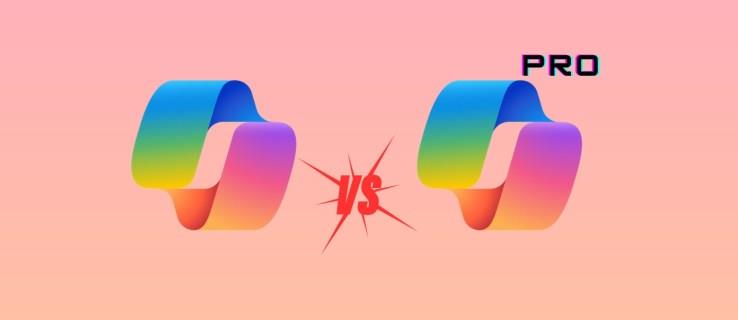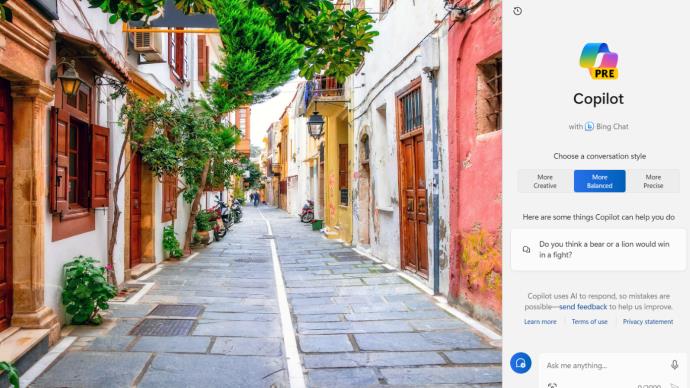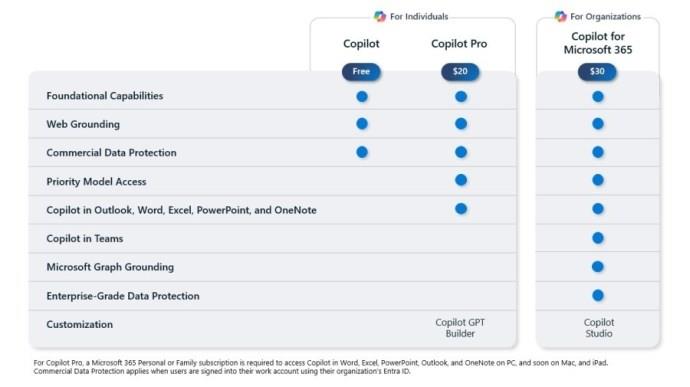Microsoft se je leta 2023 pridružil skupini umetne inteligence s Copilotom, pri čemer je uporabil ChatGPT OpenAI za napajanje svojega spremljevalca AI. Za nadaljnje izboljšanje svoje ponudbe AI je podjetje predstavilo Copilot Pro, plačljivo raven svojega bota AI. Preberite spodaj, če želite izvedeti, kako se Copilot razlikuje od Copilot Pro in kakšne prednosti ima slednji paket.
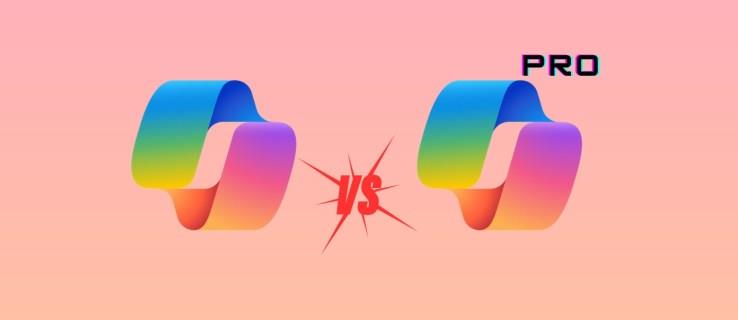
Kaj je Microsoft Copilot Pro?
Microsoft Copilot, prej znan kot Bing Chat, temelji na Microsoftovem modelu Prometheus, ki temelji na ChatGPT GPT-4 velikem jezikovnem modelu (LLM). »Spremljevalec umetne inteligence za vsak dan« je bil uveden kot brezplačna nadgradnja na Windows 11 septembra 2023. Izboljšuje vašo izkušnjo sistema Windows 11 s funkcijami umetne inteligence za organiziranje oken, zajemanje posnetkov zaslona, pridobivanje ustreznih odgovorov in ustvarjanje slik iz vaših idej.
S Copilotom lahko ustvarjate vsebino, pišete kode, postavljate splošna vprašanja ali ustvarjate slike s pisanjem pozivov v naravnem jeziku. Skratka, brez dodatnih stroškov dobite dostop do njegovih temeljnih zmogljivosti, spletne ozemljitve in zaščite komercialnih podatkov. Poleg tega vam ta brezplačna stopnja omogoča dostop do najnovejših modelov OpenAI GPT-4 in GPT-4 Turbo v času, ko ni prometnih obremenitev, kar zagotavlja, da dobite natančne odgovore za vaše interakcije.
Copilot je brezplačen za uporabo in je na voljo v sistemih Windows 11, Bing in Microsoft Edge.
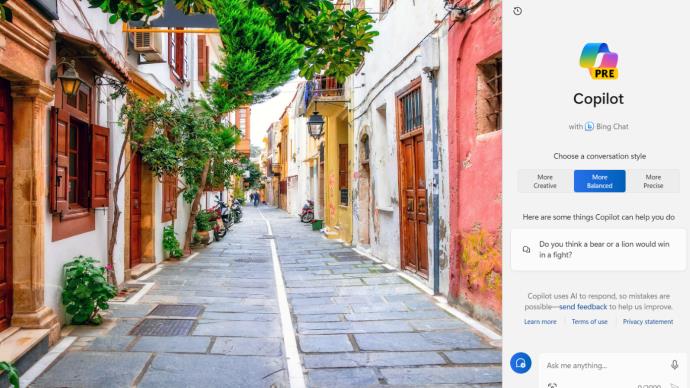
Copilot Pro, nova naročniška storitev, zasnovana posebej za napredne uporabnike in ustvarjalce, dvigne izkušnjo Copilot na višjo raven. Poleg osnovnih prednosti se integrira z Microsoftovimi aplikacijami Office in zagotavlja prednostni dostop do najnovejšega modela OpenAI za dodatno povečanje vaše produktivnosti. To zagotavlja hitrejše delovanje tudi v času največje obremenitve, za razliko od brezplačne stopnje.
Poleg tega lahko profesionalni uporabniki ustvarijo hitrejše slike z DALL-E 3 z več dnevnimi izboljšavami. ChatGPT lahko uporabite tudi za ustvarjanje slik , zato se ne naročite na Copilot Pro samo zaradi tega razloga.
S Copilot Pro lahko dostopate do Microsoftovega klepetalnega robota z umetno inteligenco v Wordu, Excelu, PowerPointu, Outlooku in OneNotu za hitro pisanje, kodiranje, organiziranje in oblikovanje vsebine. Poleg tega dobite ekskluzivni dostop do graditelja GPT za ustvarjanje Copilot GPT za določene teme glede na vaše zahteve.
Microsoft Copilot proti Copilot Pro: v čem se razlikujeta?
Ključna razlika med Copilot in Copilot Pro je v njunih lastnostih. Brezplačna različica je na voljo samo v sistemih Windows 11, Microsoft Edge in Bing ter ponuja osnovne zmogljivosti AI z zaščito podatkov. S Copilot Pro dobite integracijo AI v različne Microsoftove aplikacije, vključno z Wordom in Excelom, hitrejše ustvarjanje slik z DALL-E 3 in prednostni dostop do najnovejših modelov GPT-4 in GPT-4 Turbo OpenAI, ne glede na čas. To zagotavlja boljše razumevanje zapletenih problemov in pospešeno delovanje za hitro ustvarjanje rezultatov. V času največje obremenitve Copilot brezplačno pade na GPT 3.5 namesto uporabe najnovejšega modela.
Pri ustvarjanju slik AI z Designerjem (prej Bing Image Creator) z uporabo DALL-E 3 lahko profesionalni naročniki ustvarijo slike v ležeči orientaciji s 100 povečavami na dan namesto 15 izboljšav v brezplačnem načrtu.

Copilot Pro v Wordu vam omogoča ustvarjanje besedila znotraj novih ali obstoječih dokumentov glede na vaše zahteve. Poleg tega je na voljo način klepeta, kjer lahko postavljate vprašanja v zvezi s podatki v Wordovem dokumentu, oblikovanjem ali predlogi. V Excelu lahko uporabite Copilot Pro za analizo podatkov, ogled korelacije, ustvarjanje predlogov formul in drugo.
Tako kot v Wordu vam lahko Copilot Pro pomaga ustvariti PowerPointove predstavitve na podlagi podatkov v vašem dokumentu. Prav tako vam lahko pomaga zapolniti manjkajoče diapozitive v vaši obstoječi predstavitvi.
S programom Copilot Pro v Outlooku lahko ustvarjate načrte, organizirate informacije, osnutke e-poštnih sporočil v različnih tonih, povzemate dolga e-poštna sporočila in drugo.
Ko se naročite na Copilot Pro, ga lahko uporabljate v vseh Microsoftovih aplikacijah v računalnikih PC, Mac in iPad.
Copilot za Microsoft 365 v primerjavi s Copilot Pro: Ali je kaj drugače?
Copilot za Microsoft 365 je izdelek za podjetja, katerega namen je organizacijam zagotoviti prednostno izkušnjo Copilot in zaščito podatkov na ravni podjetja. S Copilotom za Microsoft 365 lahko uporabljate AI v svojih e-poštnih sporočilih, sestankih, klepetih, dokumentih in še veliko več v vseh svojih delovnih aplikacijah Microsoft 365 in Microsoft Graph. Za razliko od Pro vam naročnina za podjetja omogoča dostop do Microsoft Teams, tako da lahko med sestankom uporabljate AI za povzetek ključnih razprav in akcijskih točk.
Poleg tega Copilot za Microsoft 365 vključuje Copilot Studio za organizacije, da izdelajo svoj Copilot po meri in vtičnike v skladu z njihovimi zahtevami. Za naročnino na Copilot za Microsoft 365 pa je obvezna licenca Microsoft 365 Business Standard ali Microsoft 365 Business Premium.
Kar zadeva ceno, Microsoft ponuja svojo mesečno naročnino pri 30 USD za vsakega člana v vaši organizaciji, pod pogojem, da so že kupili izdelek poslovne licence za Microsoft 365, od 12,50 USD za člana/mesec. V primeru podjetja morate kupiti naročnino Microsoft 365 E3 ali E5, ki se začne pri 36 USD na člana/mesec poleg naročnine Copilot for Microsoft 365.
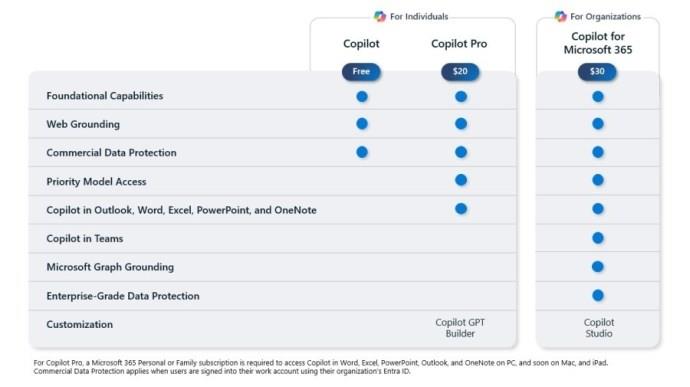
Copilot za osebne uporabnike (z operacijskim sistemom Windows in standardnimi orodji za iskanje) je brezplačen, medtem ko Copilot Pro s svojimi naprednimi funkcijami in integracijo umetne inteligence v izbranih Microsoftovih aplikacijah zahteva mesečno naročnino v višini 20 USD na uporabnika. Če želite pridobiti načrt Pro, morate imeti naročnino na Microsoft 365 Personal (6,99 USD/mesec) ali Family (9,99 USD/mesec). To pomeni, da plačujete najmanj 26,99 $/mesec za uporabo Microsoft 365 in Copilot Pro, kar je drago.
Copilot Pro morate uporabljati z naročnino na Microsoft 365 Family, saj zagotavlja boljšo vrednost. Medtem ko boste za naročnino plačevali 29,99 $ na mesec (skupaj), jo lahko delite s petimi drugimi osebami (skupno šest), s čimer se stroški znižajo na 5 $/mesec na člana.
Končna razsodba
Ne glede na to, ali gre za posameznika, podjetje ali podjetje, je Copilot solidna ponudba umetne inteligence z daljnosežnimi prednostmi. Vendar je naročnina na Copilot Pro in Enterprise smiselna samo, če se za delo in podatke močno zanašate na uporabo aplikacij Microsoft 365.
V nasprotnem primeru lahko vedno uporabite ChatGPT in ga združite z brezplačnimi ugodnostmi Copilota v sistemu Windows 11, da uživate v najboljšem iz obeh svetov, ne da bi za to porabili niti penija.